Là một người thường xuyên phải làm việc với văn bản, tôi nhận thấy tính năng gõ văn bản bằng giọng nói (Dictation) của Microsoft Word thực sự là một “người bạn đồng hành” đắc lực. Công cụ này giúp tôi tập trung hơn vào luồng ý tưởng, giảm thiểu sự phân tâm do việc gõ phím, và từ đó nâng cao hiệu suất làm việc đáng kể khi sáng tạo nội dung trên nền tảng thuthuatonline.net.
Kích hoạt và Sử dụng Tính năng Gõ văn bản bằng giọng nói trong Word
Việc bắt đầu sử dụng tính năng gõ văn bản bằng giọng nói của Microsoft Word vô cùng đơn giản, dù bạn đang dùng ứng dụng Word trên máy tính hay phiên bản web trong trình duyệt. Tất cả những gì bạn cần làm là truy cập thẻ Home và nhấp vào nút Dictate (Đọc chính tả). Thậm chí, có một cách nhanh hơn để khởi động công cụ này: nhấn tổ hợp phím tắt Alt + ` trong Word.
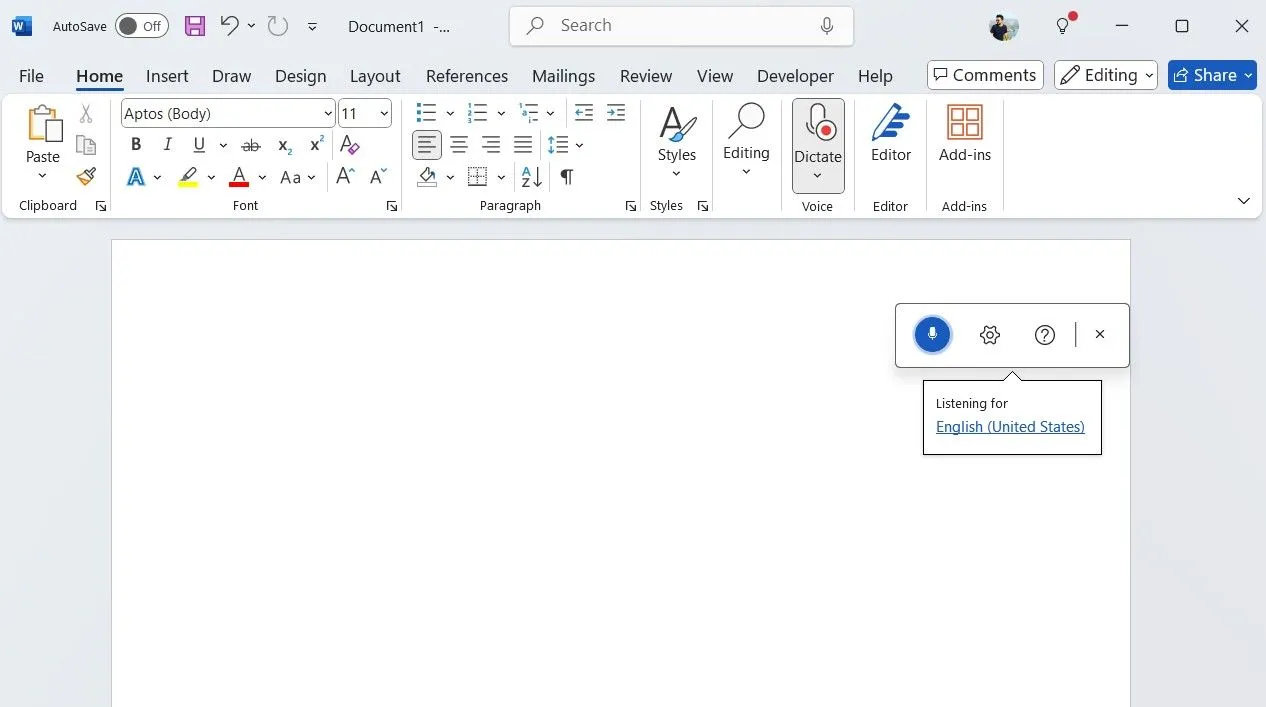 Giao diện Microsoft Word với thanh công cụ Dictation đang hoạt động
Giao diện Microsoft Word với thanh công cụ Dictation đang hoạt động
Ngay sau khi kích hoạt công cụ đọc chính tả, bạn chỉ cần bắt đầu nói, và Word sẽ xử lý phần còn lại. Nó sẽ phiên âm các từ bạn nói trong thời gian thực, thậm chí còn tự động thêm dấu câu nếu bạn nói rõ các dấu hiệu chấm câu. Chẳng hạn, khi bạn nói “Xin chào phẩy bạn khỏe không chấm hỏi”, Word sẽ gõ ra: Xin chào, bạn khỏe không?
Lưu ý rằng tính năng gõ văn bản bằng giọng nói của Microsoft Word yêu cầu phải có đăng ký Microsoft 365.
Tính năng Tự động chấm câu và Gõ đa ngôn ngữ: Nâng cao hiệu suất
Trong số các tính năng của Dictation, tự động chấm câu là một điểm mà tôi thực sự đánh giá cao về khả năng hỗ trợ công việc của mình.
Tự động chấm câu (Auto-punctuation): Tiết kiệm thời gian
Bạn có thể kích hoạt tính năng tự động chấm câu bằng cách nhấp vào biểu tượng bánh răng trên công cụ đọc chính tả và bật tùy chọn Enable auto-punctuation (Bật tự động chấm câu). Cá nhân tôi luôn giữ tùy chọn này được bật vì nó cực kỳ chính xác và giúp tôi không cần phải nói rõ các dấu chấm câu.
Với cài đặt này, Word sẽ tự động thêm dấu chấm, dấu phẩy và các dấu câu khác vào vị trí thích hợp một cách tự nhiên. Điều này cho phép tôi tập trung hoàn toàn vào nội dung và ý tưởng mà không cần lo lắng về việc đặt dấu câu.
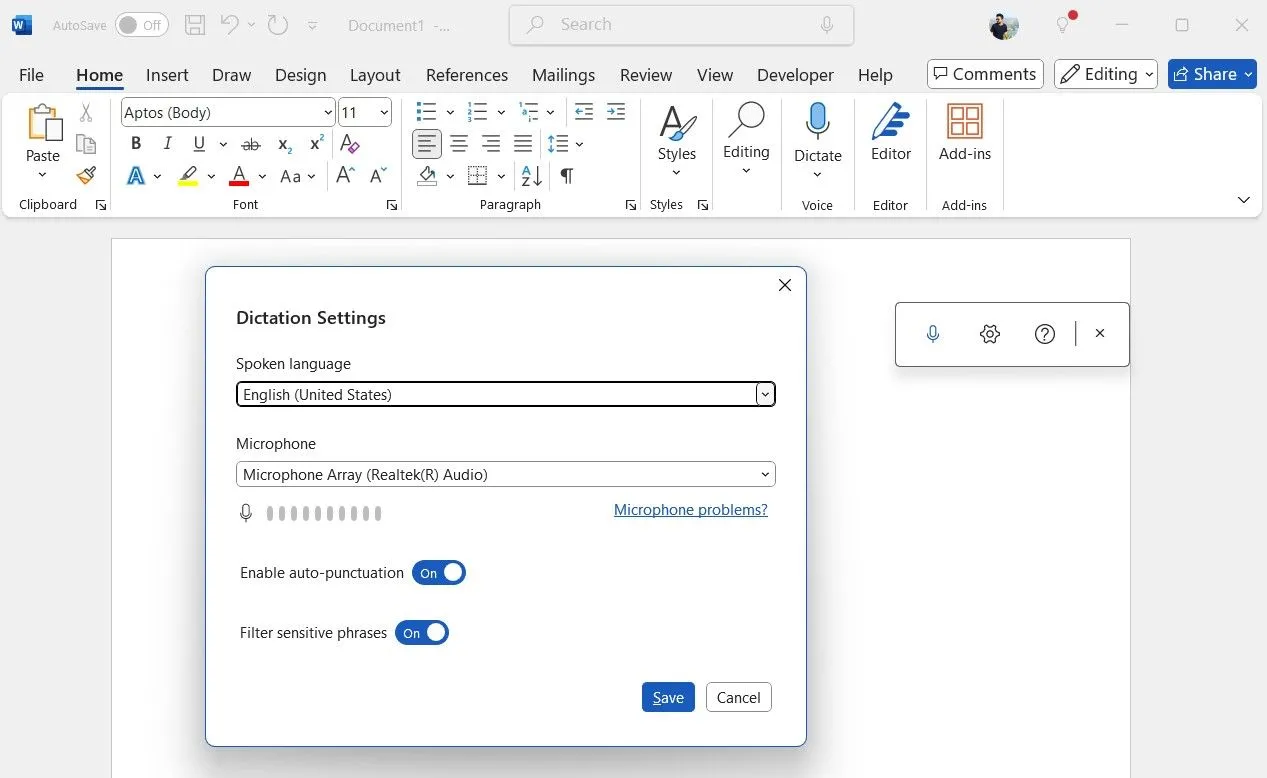 Cài đặt công cụ Dictation trong Word với tùy chọn tự động chấm câu và chọn ngôn ngữ
Cài đặt công cụ Dictation trong Word với tùy chọn tự động chấm câu và chọn ngôn ngữ
Gõ văn bản bằng nhiều ngôn ngữ: Vượt trội cho người Việt
Một khả năng nổi bật khác là Word hỗ trợ gõ văn bản bằng giọng nói rất tốt trên nhiều ngôn ngữ. Ví dụ, khi tôi cần tạo nội dung bằng tiếng Việt, tôi thường chuyển sang tính năng gõ văn bản bằng giọng nói – vì tốc độ gõ tiếng Việt của tôi không được nhanh như mong muốn.
Việc chuyển đổi ngôn ngữ rất đơn giản: bạn chỉ cần vào cài đặt công cụ đọc chính tả, chọn Language (Ngôn ngữ), và lựa chọn từ nhiều tùy chọn khác nhau, bao gồm cả tiếng Việt, tiếng Anh, tiếng Pháp, tiếng Đức, tiếng Ý, v.v. Điều này đặc biệt hữu ích cho những người dùng Việt Nam cần soạn thảo văn bản bằng nhiều ngôn ngữ.
Định dạng văn bản bằng giọng nói: Kiểm soát nội dung chuyên nghiệp
Điều tôi yêu thích ở tính năng gõ văn bản bằng giọng nói của Microsoft Word không chỉ là việc chuyển giọng nói thành văn bản thuần túy – Word còn cho phép tôi định dạng văn bản bằng giọng nói. Nếu tôi muốn nhấn mạnh một từ, tôi chỉ cần nói “in đậm cái này” để áp dụng định dạng in đậm.
Ví dụ, nếu tôi đọc câu “Windows tốt hơn Mac” và sau đó nói “in đậm Mac”, Word sẽ tự động in đậm từ “Mac” trong câu. Điều này cũng hoạt động tương tự với việc in nghiêng hoặc gạch chân từ ngữ.
Không chỉ dừng lại ở đó, tôi còn có thể dễ dàng tạo danh sách. Tôi có thể nói “bắt đầu danh sách” hoặc “bắt đầu danh sách đánh số”, và Word sẽ định dạng văn bản của tôi thành các dấu đầu dòng hoặc số thứ tự. Khi hoàn thành, tôi chỉ cần nói “thoát danh sách”, và định dạng sẽ trở về văn bản bình thường.
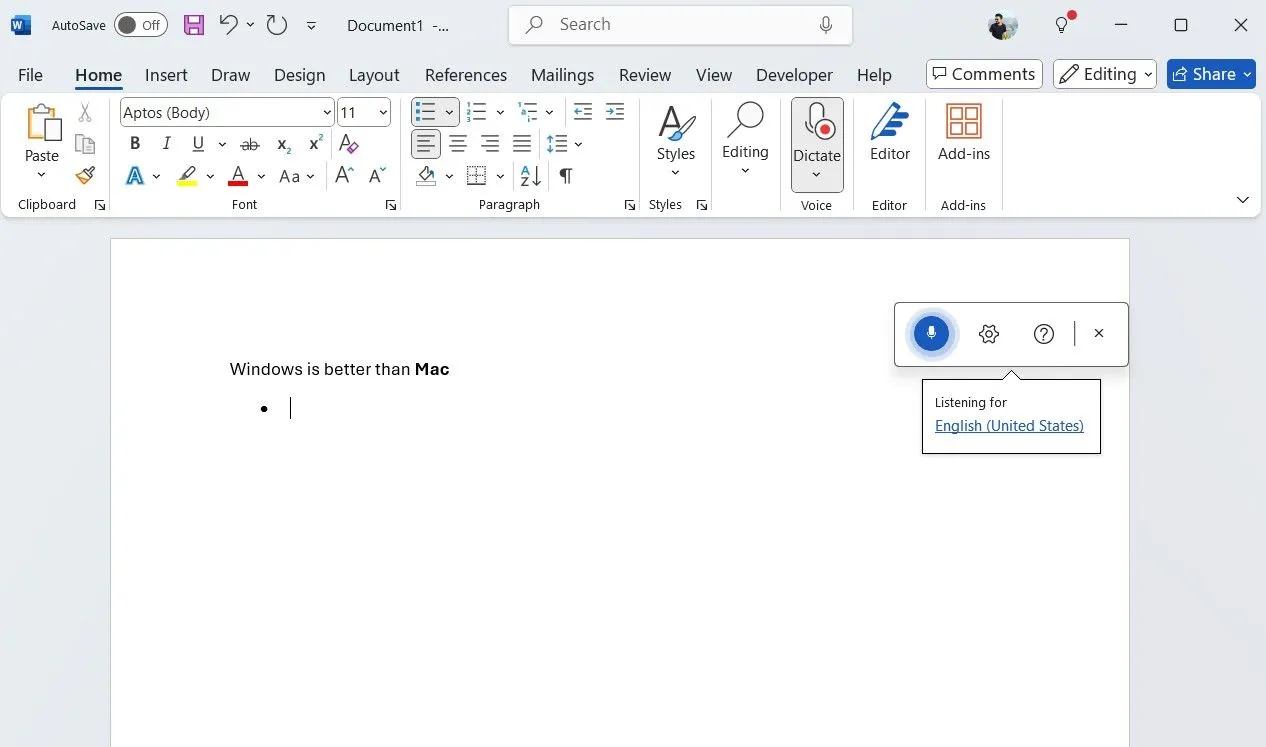 Ví dụ về định dạng văn bản bằng giọng nói trong Word, bao gồm in đậm chữ
Ví dụ về định dạng văn bản bằng giọng nói trong Word, bao gồm in đậm chữ
Điểm tuyệt vời hơn là tôi có thể kết hợp việc gõ văn bản bằng giọng nói với gõ phím truyền thống. Điều này cho phép tôi đọc chính tả một đoạn văn trong khi vẫn có thể gõ các phần cụ thể của văn bản mà tôi muốn kiểm soát nhiều hơn hoặc cần định dạng chi tiết.
Các Lệnh giọng nói hữu ích khi dùng Word Dictation
Để tận dụng tối đa công cụ đọc chính tả của Word, bạn cần làm quen với các lệnh của nó. Dưới đây là những lệnh giọng nói mà tôi thấy hữu ích nhất khi sử dụng tính năng này:
| Mục đích | Lệnh tiếng Anh |
|---|---|
| Điều hướng tài liệu | – Next line (Xuống dòng) – Select [word or phrase] (Chọn [từ hoặc cụm từ]) |
| Chỉnh sửa văn bản | – Backspace (Xóa lùi) – Delete (Xóa) – Insert space (Thêm khoảng trắng) – Undo (Hoàn tác) |
| Định dạng văn bản | – Bold (In đậm) – Italics (In nghiêng) – Underline (Gạch chân) – Strikethrough (Gạch ngang) – Align center/left/right (Căn giữa/trái/phải) – Clear all formatting (Xóa tất cả định dạng) |
| Lệnh đọc chính tả | – Show commands (Hiển thị lệnh) – Pause dictation (Tạm dừng đọc chính tả) – Stop dictation (Dừng đọc chính tả) – Exit dictation (Thoát đọc chính tả) |
Bạn có thể tham khảo trang hỗ trợ của Microsoft (https://support.microsoft.com/en-us/office/dictate-your-documents-in-word-3876e05f-3fcc-418f-b8ab-db7ce0d11d3c) để xem lại các lệnh này thường xuyên. Nó thực sự rất hữu ích.
Với kinh nghiệm sử dụng công cụ gõ văn bản bằng giọng nói của Word, tôi có thể tự tin khẳng định rằng nó vô cùng tiện lợi. Dù không sử dụng hàng ngày, nhưng mỗi khi cần, nó giúp tôi soạn thảo các bài viết, email hay thậm chí là ghi chú trong Word một cách dễ dàng và hiệu quả hơn rất nhiều. Hãy thử trải nghiệm và chia sẻ ý kiến của bạn về tính năng tuyệt vời này nhé!


